Mainos
Kun käsittelet Microsoft Excel -työkirjan tietoja, se ei ole aina vain numeroita. Ehkä laskentataulukko sisältää asiakkaiden, asiakkaiden, työntekijöiden tai yhteyshenkilöiden nimiä. Ja sen mukaan, mistä tietosi ovat lähtöisin, saatat joutua käsittelemään niitä postituslistan tai tietokannan tarpeidesi mukaan.
Jos sinun on erotettava etunimi ja sukunimi Excelissä, sinulla on joustavia vaihtoehtoja. Tämä sisältää paitsi etunimen ja sukunimen, mutta keskimmäisen nimen, etuliitteet ja jälkiliitteet. Tässä on hyödyllinen opas, joka näyttää kuinka jakaa nimet Excelissä.
Nimien erottaminen Excelissä ohjatun toiminnon avulla
Ohjattu teksti sarakkeeseen on yksinkertaisin tapa erottaa etunimi ja sukunimi Excelissä keskimmäisten nimien lisäksi. Ja työkalu on riittävän joustava mukautuaksesi tietoihisi.
Varmista, että jaettavien tietojen vieressä on tyhjä sarake, koska tulokset tulevat sinne oletuksena. Jos tämä ei ole mahdollista, niin silti tahtoa pystyä vaihtamaan datajaon kohde.
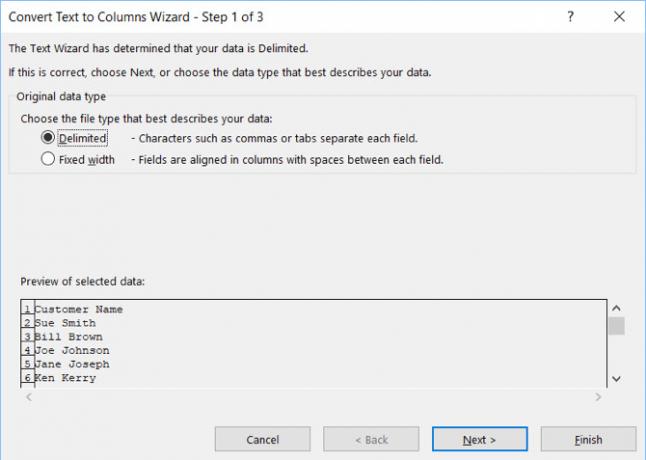
Tila-erotetut nimimerkit
Ensinnäkin, jos nimet on erotettu välilyönneillä, noudata vain näitä vaiheita.
- Valitse sarake tai solut, jotka sisältävät erotettavat nimet. Sarake tai solut korostetaan.
- Klikkaa data välilehti ja valitse Teksti sarakkeisiin nauhassasi.
- Valitse ponnahdusikkunassa Erotettu tiedostotyypille, joka parhaiten kuvaa tietojasi.
- Klikkaus Seuraava.
- Alla delimiters, poista valinta kieleke ja tarkista tila.
- Klikkaus Seuraava.
- Alla Sarakkeen tietomuoto, valitse Teksti. Jos sinun on valittava toinen määränpää Kirjoita tulokset tähän kenttään.
- Klikkaus Viedä loppuun.
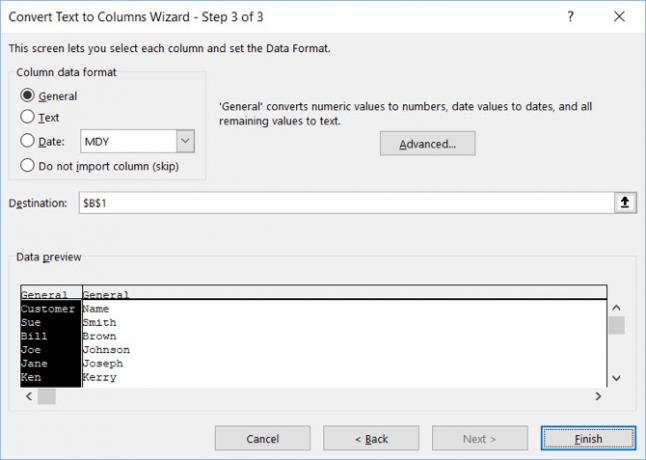
Tämä menetelmä toimii erottamalla etunimi ja sukunimi Excelissä sekä keskimmäinen nimi tai alkukirjain. Joten, jos tietosi ovat solussa kuten Sue Sally Smith, Sue S. Smith tai Sue S Smith toimivat molemmat oikein.
Jaetut nimet erotettu pilkuilla
Jos etunimi ja sukunimi erotetaan pilkuilla, tarvitset vain pienen muutoksen yllä oleviin ohjeisiin. Vaiheessa 5, alla delimiters, tarkistaa Pilkku. Voit pitää tila tarkistettu, onko tiedoissa myös välilyöntejä.
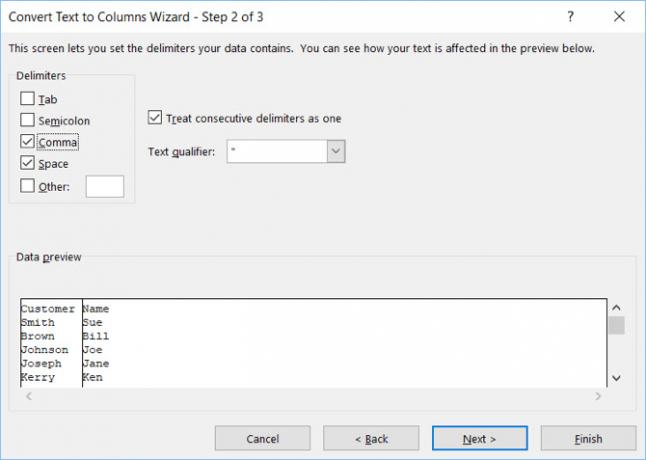
Jaa nimet ja poista tiedot
Oletetaan, että sinulla on nimiä, jotka sisältävät etunimen, keskimmäisen ja sukunimen, mutta et halua pitää keskimmäistä nimeä. Aloita samoilla vaiheilla kuin yllä, kunnes pääset vaiheeseen 7, ja tee sitten seuraava.
- Alla Sarakkeen tietomuoto, valitse Älä tuo saraketta (ohita).
- vuonna Esikatselu valituista tiedoista, napsauta korostaaksesi sarakkeen tietosarjasta, jonka haluat poistaa tuloksista.
- Klikkaus Viedä loppuun.
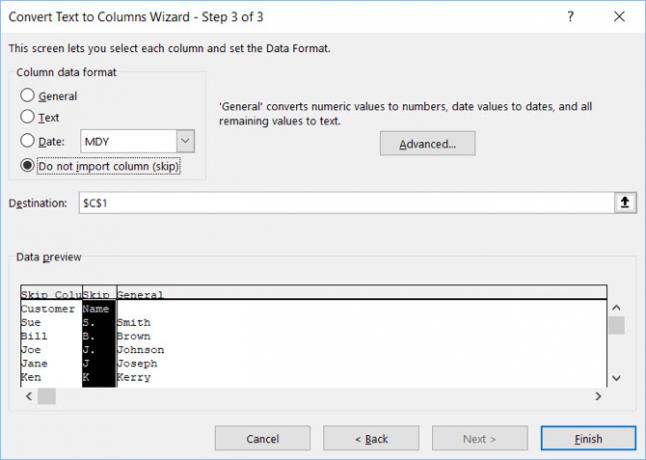
Nimien erottaminen Excelissä funktioiden avulla
Jos jaat kertaluonteisen määrän, yllä olevat ohjattu Teksti sarakkeisiin -toiminnon menetelmät ovat yksinkertaisimpia. Mutta jos lisäät lisätietoja, jotka haluat jakaa, kannattaa ehkä käytä Excel-kaavoja 15 Excel-kaavaa, jotka auttavat ratkaisemaan tosielämän ongelmiaExcel ei ole vain yrityksille. Tässä on useita Microsoft Excel -kaavoja, jotka auttavat ratkaisemaan monimutkaisia päivittäisiä ongelmia. Lue lisää . Lisäksi kun ohjattu toiminto on joustava, sillä on kuitenkin rajansa. Joten katamme joitain toimintoja myös erityistilanteisiin.
Jaa etunimi, keskimmäinen ja sukunimi
Valitse solu, jossa haluat tietojen näkyvän, ja lisää tai liitä seuraavat kaavat:
Etunimi:
= VASEMMALLA (A2, FIND ("", A2,1) -1)Sukunimi:
= OIKEA (A2, LEN (A2) -FIND ("", A2,1))Toinen nimi:
= MID (A2, SEARCH ("", A2,1) + 1, SEARCH ("", A2, SEARCH ("", A2,1) +1) -SEARCH ("", A2,1))Korvaa solutarrat (kirjain- ja numeroyhdistelmät) jaettavien solujen tarroilla.
Nimet etuliitteellä, poista etuliite
Etunimi:
= MID (A2, SEARCH ("", A2,1) + 1, SEARCH ("", A2, SEARCH ("", A2,1) +1) - (SEARCH ("", A2,1) +1) )Sukunimi:
= OIKEA (A2, LEN (A2) -haku ("", A2, HAKU ("", A2,1) +1))Nimet lisäyksellä, liite erillisessä sarakkeessa
Etunimi:
= VASEMMALLA (A2, HAKU ("", A2,1))Sukunimi:
= MID (A2, SEARCH ("", A2,1) + 1, SEARCH ("", A2, SEARCH ("", A2,1) +1) - (SEARCH ("", A2,1) +1) )suffix:
= OIKEA (A2, LEN (A2) -haku ("", A2, HAKU ("", A2,1) +1))Kaksiosaiset etunimet
Etunimi:
= VASEMMALLA (A2, SEARCH ("", A2, SEARCH ("", A2,1) +1))Sukunimi:
= OIKEA (A2, LEN (A2) -haku ("", A2, HAKU ("", A2, HAKU ("", A2,1) +1) +1))Kaksiosaiset sukunimet
Etunimi:
= VASEMMALLA (A2, HAKU ("", A2,1))Sukunimi:
= OIKEA (A2, LEN (A2) -haku ("", A2,1))Kolmiosaiset sukunimet
Etunimi:
= VASEMMALLA (A2, HAKU ("", A2,1))Sukunimi:
= OIKEA (A2, LEN (A2) -haku ("", A2,1))Muista jälleen kerran korvata solutunnisteet jaettavien solujen tarroilla.
Täytä kaavat
Kun olet kirjoittanut jonkin yllä olevista toiminnoista, voit vetää täyttääksesi loput sarakkeestasi näillä kaavoilla.
Valitse ensimmäinen solu kaavalla. Siirry oikeaan alakulmaan ja kun musta plusmerkki tulee näkyviin, vedä alaspäin täyttääksesi tarvittavan solumäärän.
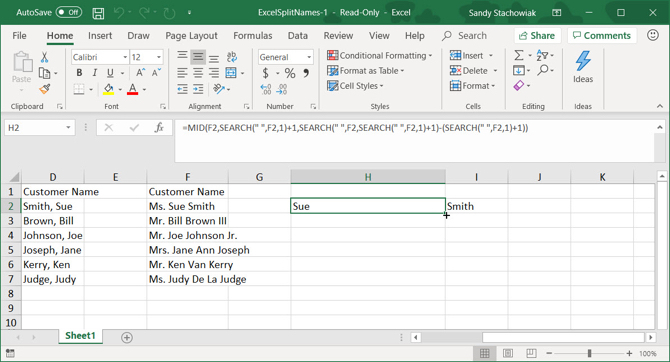
Nimet on helppo erottaa Excelissä
Jos pystyt käyttämään ohjattua tekstin sarakkeeseen -toimintoa, voit jakaa etunimen ja sukunimen Excelissä helposti. Mutta jos sinulla on vaikeaa dataa työskennellä, sinulla on ainakin vaihtoehtoja nimien erottamiseksi toiminnoista.
Katso lisätietoja tämän tyyppisistä Excel-opetusohjelmista yhdistä ja jaa solut Kuinka yhdistää ja jakaa soluja Microsoft Excel -sovelluksessaOn syytä, miksi Excel-laskentataulukon pienintä yksikköä kutsutaan soluksi: et voi jakaa sitä enää. Tässä on kuitenkin miten yhdistää ja jakaa solut niin kuin haluat. Lue lisää tai poista nopeasti kaikki tyhjät solut Kuinka nopeasti tyhjentää kaikki tyhjät solut ExcelistäOnko sinulla Excel-taulukko, joka on täynnä tyhjiä rivejä ja / tai sarakkeita? Älä tuhlaa aikaa poistamalla niitä käsin. Tämä menetelmä tekee siitä helpon. Lue lisää Excelissä.
Tietotekniikan kandidaatin tutkinnon kanssa Sandy työskenteli useita vuosia IT-alalla projektipäällikkönä, osastopäällikkönä ja PMO Lead -yrityksenä. Sitten hän päätti seurata unelmaansa ja kirjoittaa nyt täysipäiväisesti tekniikasta.